Hızlı Başlangıç: Azure Market yönetilen uygulama dağıtma
Bu hızlı başlangıçta, Azure Market yönetilen bir uygulama dağıtıp Azure'daki kaynak dağıtımlarını doğrulaacaksınız. Market tarafından yönetilen uygulama yayımcısı, uygulamanın bakımını yapmak için ücret alır ve dağıtım sırasında yayımcıya uygulamanızın yönetilen kaynak grubu için izinler verilir. Müşteri olarak dağıtılan kaynaklara sınırlı erişiminiz vardır, ancak yönetilen uygulamayı Azure aboneliğinizden silebilirsiniz.
Yönetilen uygulamanın Azure kaynakları için gereksiz maliyetlerden kaçınmak için, işiniz bittiğinde kaynakları temizleme bölümüne gidin.
Önkoşullar
Etkin aboneliği olan bir Azure hesabı. Hesabınız yoksa başlamadan önce ücretsiz bir hesap oluşturun.
Yönetilen uygulama bulma
Azure portalından yönetilen bir uygulama almak için aşağıdaki adımları kullanın.
Azure Portal oturum açın.
Market'i arayın ve kullanılabilir seçenekler arasından seçin. Market'i yakın zamanda kullandıysanız listeden de seçin.
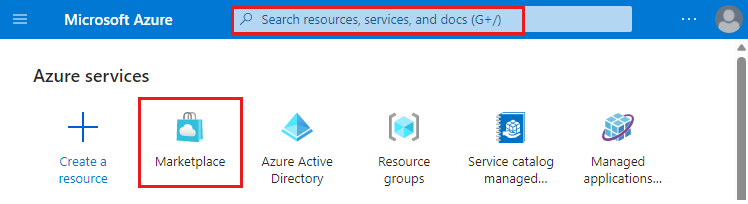
Market sayfasında Microsoft topluluk eğitimi için arama yapın.
Microsoft Topluluk Eğitimi (Önizleme) seçeneğini belirleyin.
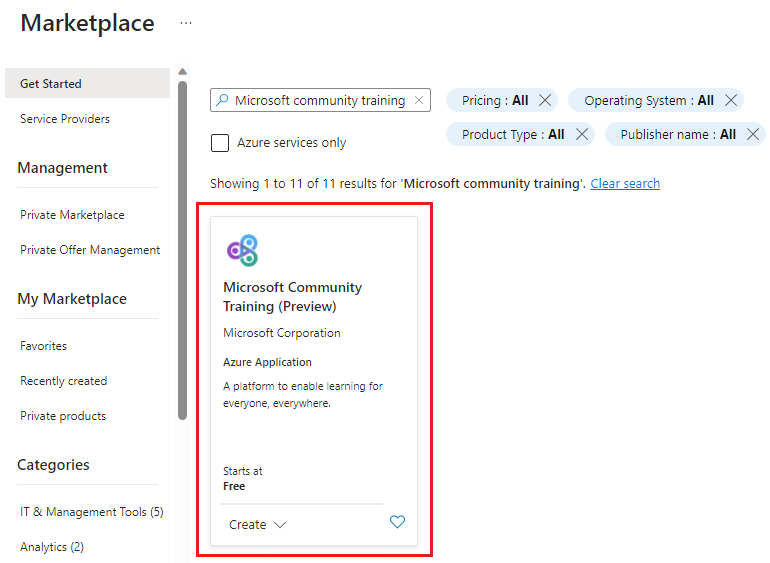
Temel planı ve ardından Oluştur'u seçin.
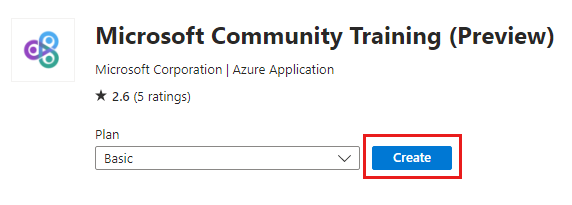
Yönetilen uygulamayı dağıtma
Temel Bilgiler sekmesinde gerekli bilgileri girin.
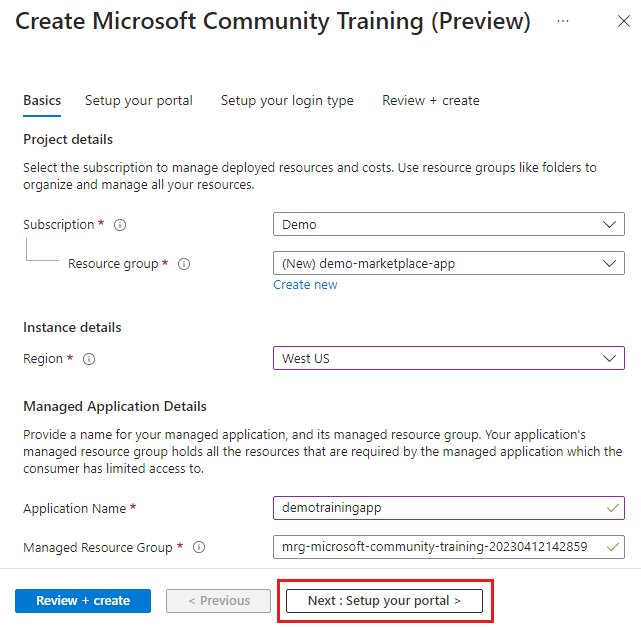
- Abonelik: Azure aboneliğinizi seçin.
- Kaynak grubu: Yeni bir kaynak grubu oluşturun. Bu örnek için demo-marketplace-app kullanın.
- Bölge: Batı ABD gibi bir bölge seçin.
- Uygulama Adı: demotrainingapp gibi bir ad girin.
- Yönetilen Kaynak Grubu: Bu örnek için varsayılan adı kullanın. Biçim şöyledir:
mrg-microsoft-community-training-<dateTime>. Ancak isterseniz adı değiştirebilirsiniz.
İleri: Portalınızı kurun'u seçin.
Portalınızı kurun sekmesinde gerekli bilgileri girin.
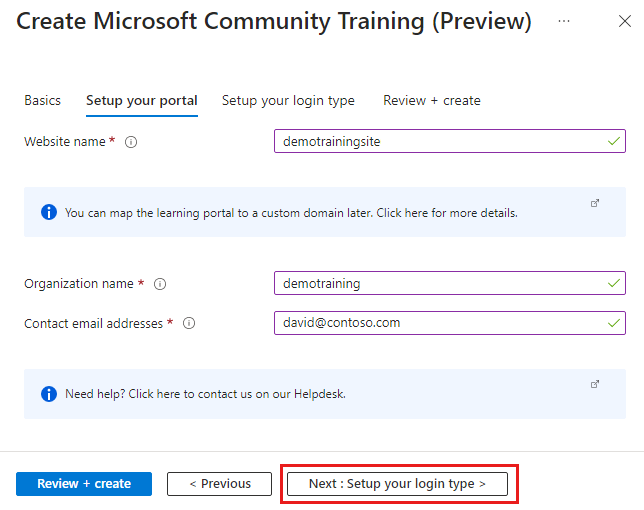
- Web sitesi adı: Formda belirtilen ölçütleri karşılayan bir ad girin( örneğin , indirgeme sitesi). Web sitenizin adı Azure genelinde genel olarak benzersiz olmalıdır.
- Kuruluş adı: Kuruluşunuzun adını girin.
- İletişim e-posta adresleri: En az bir geçerli e-posta adresi girin.
İleri: Oturum açma türünüzü ayarlayın'ı seçin.
Oturum açma türünüzü ayarlayın sekmesinde gerekli bilgileri girin.
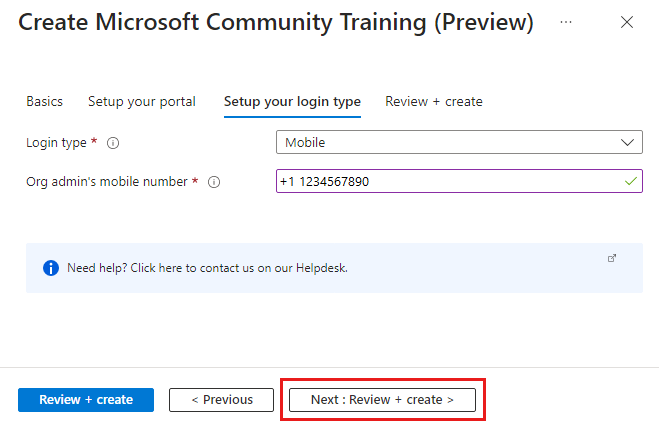
- Oturum açma türü: Bu örnek için Mobil'i seçin.
- Kuruluş yöneticisinin cep telefonu numarası: Ülke/bölge kodu dahil olmak üzere +1 1234567890 biçiminde geçerli bir cep telefonu numarası girin. Telefon numarası eğitim sitesinde oturum açmak için kullanılır.
Sonraki: Gözden geçirme ve oluşturma’yı seçin.
Doğrulama başarılı olduktan sonra bilgilerin doğru olduğunu doğrulayın.
Ortak Yönetici Erişim İzni'ni okuyun ve koşulları kabul etmek için kutuyu işaretleyin.
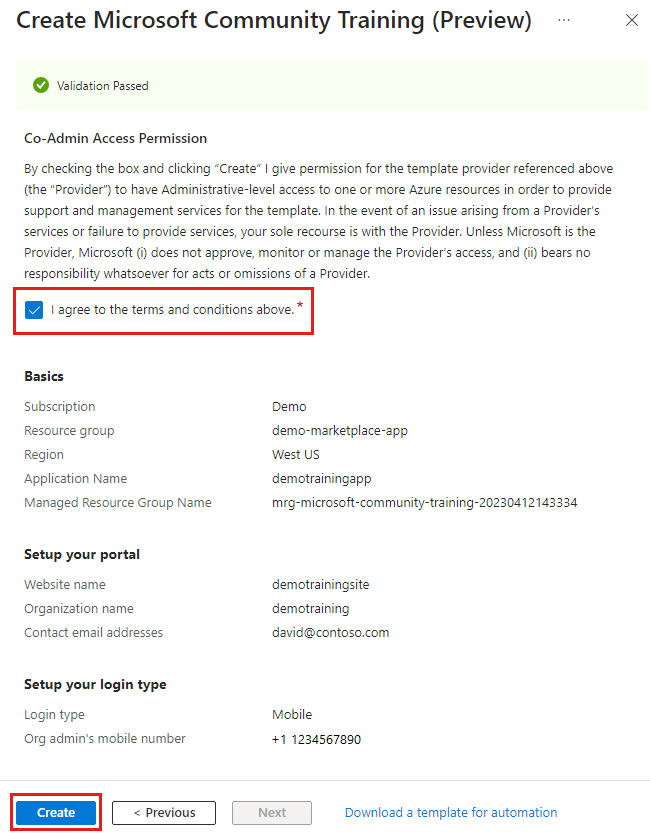
Oluştur seçeneğini belirleyin.
Dağıtım başlar ve birçok kaynak oluşturulduğundan Azure dağıtımının tamamlanması yaklaşık 20 dakika sürer. Web sitesi kullanılabilir duruma gelmeden önce Azure dağıtımlarını doğrulayabilirsiniz.
Yönetilen uygulama dağıtımını doğrulama
Yönetilen uygulama dağıtımı tamamlandıktan sonra kaynakları doğrulayabilirsiniz.
Demo-marketplace-app kaynak grubuna gidin ve yönetilen uygulamayı seçin.
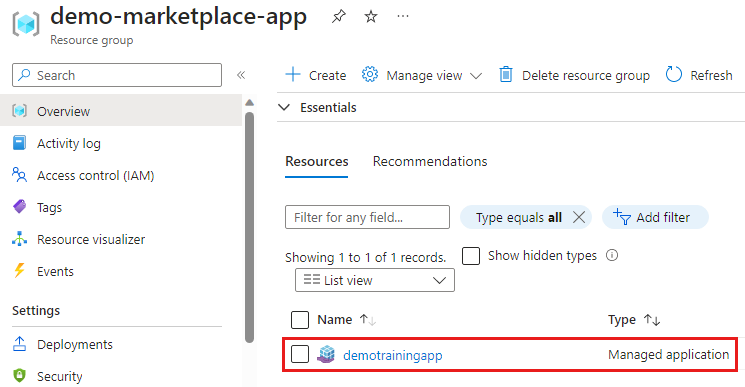
Yönetilen uygulamayı görüntülemek ve yönetilen kaynak grubuna bağlantı vermek için Genel Bakış sekmesini seçin.
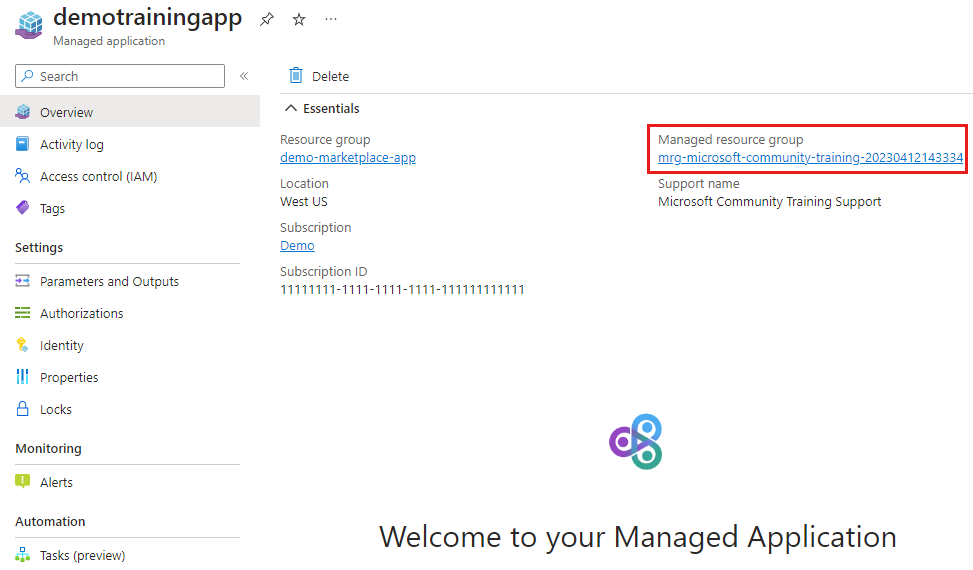
Yönetilen kaynak grubu dağıtılan kaynakları ve kaynakları oluşturan dağıtımları gösterir.
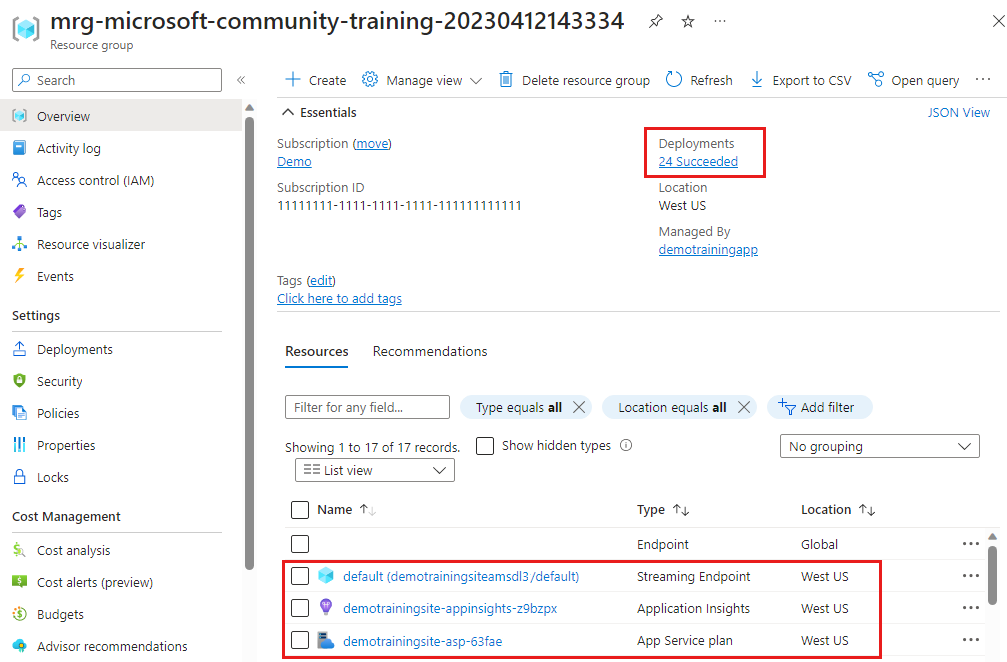
Yayımcının yönetilen kaynak grubundaki izinlerini gözden geçirmek için Erişim Denetimi (IAM)>Rol atamaları'nı seçin.
Reddetme atamalarını da doğrulayabilirsiniz.
Bu örnekte web sitesinin kullanılabilirliği gerekli değildir. Makalenin amacı, Azure Market yönetilen bir uygulamanın nasıl dağıtılacağı ve kaynakların doğrulanması gösterilmektedir. Gereksiz maliyetlerden kaçınmak için işiniz bittiğinde kaynakları temizleme bölümüne gidin.
Web sitesini başlatma (isteğe bağlı)
Dağıtım tamamlandıktan sonra yönetilen kaynak grubundan App Service kaynağına gidip web sitenizi başlatabilirsiniz.
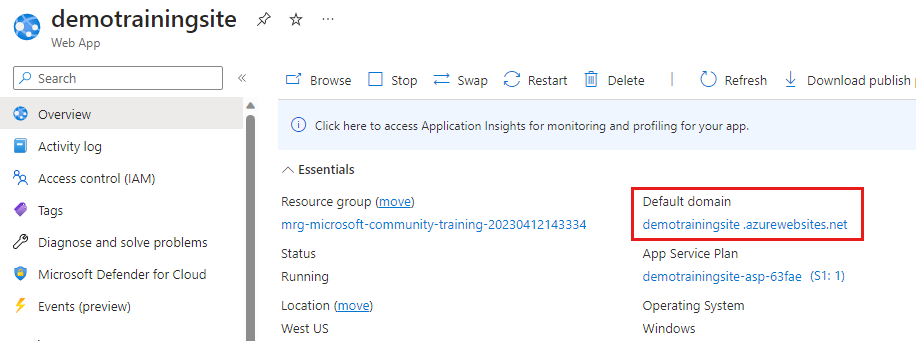
Site, dağıtımın hala işlemekte olduğu bir sayfayla yanıt verebilir.
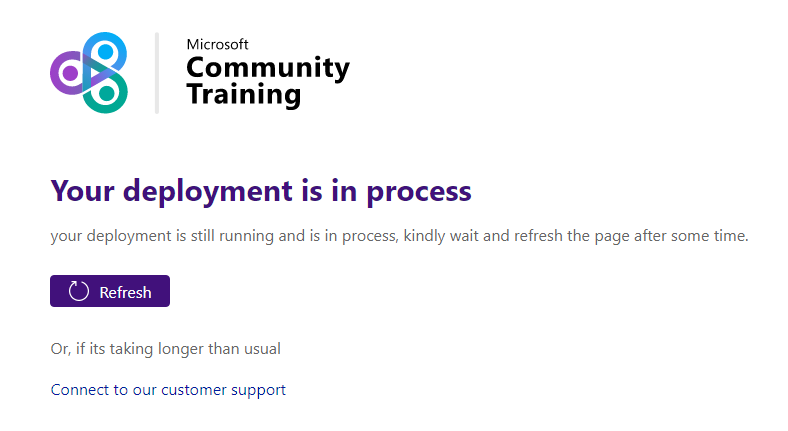
Web siteniz kullanılabilir olduğunda, varsayılan bir oturum açma sayfası görüntülenir. Dağıtım sırasında kullandığınız cep telefonu numarasıyla oturum açabilirsiniz ve kısa mesaj onayı alırsınız. İşiniz bittiğinde eğitim web sitenizin oturumunu kapattığınızdan emin olun.
Kaynakları temizleme
Yönetilen uygulamayla işiniz bittiğinde kaynak gruplarını silebilirsiniz ve bu da oluşturduğunuz tüm Azure kaynaklarını kaldırır. Örneğin, bu hızlı başlangıçta demo-marketplace-app kaynak gruplarını ve mrg-microsoft-community-training ön ekini içeren bir yönetilen kaynak grubu oluşturdunuz.
demo-marketplace-app kaynak grubunu sildiğinizde, yönetilen uygulama, yönetilen kaynak grubu ve tüm Azure kaynakları silinir.
demo-marketplace-app kaynak grubuna ve Kaynak grubunu sil'e gidin.
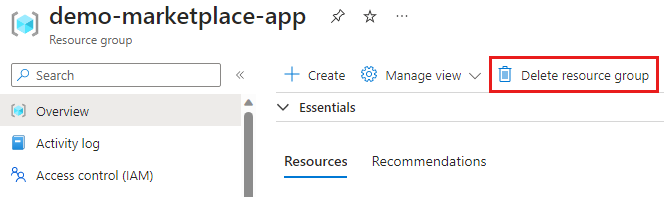
Silme işlemini onaylamak için kaynak grubu adını girin ve Sil’i seçin.
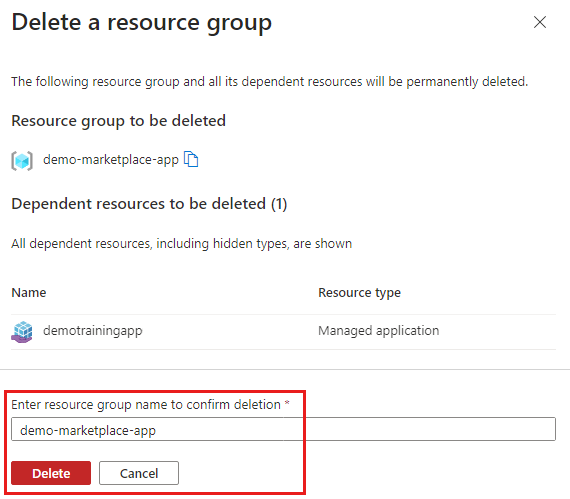
Sonraki adımlar
- Yönetilen bir uygulamanın tanım dosyalarını oluşturmayı ve yayımlamayı öğrenmek için Hızlı Başlangıç: Azure Yönetilen Uygulama tanımı oluşturma ve yayımlama bölümüne gidin.
- Yönetilen uygulamanın nasıl dağıtılacağı hakkında bilgi edinmek için Hızlı Başlangıç: Hizmet kataloğu yönetilen uygulaması dağıtma bölümüne gidin
- Yönetilen bir uygulamanın tanım dosyalarını oluşturmak ve yayımlamak üzere kendi depolama alanınızı kullanmak için Hızlı Başlangıç: Azure Yönetilen Uygulama tanımı oluşturmak ve yayımlamak için Kendi depolama alanınızı getirme bölümüne gidin.